Pasos simples sobre cómo comprimir un video en Google Drive
Google Drive es una de las aplicaciones de Google más utilizadas que son importantes en la actualidad. Google Drive permite a los usuarios almacenar archivos en el Servicio de Google. También sincroniza archivos en diferentes dispositivos y te permite compartirlos en diferentes plataformas. Además, muchas personas cargan videos en Google Drive y otras tienen problemas para cargar archivos debido al tamaño. Es por eso que buscamos un método que permita a los usuarios comprimir sus videos de gran tamaño para cargarlos en Google Drive. Y si te estás preguntando, ¿Google Drive comprime videos?? Lea esta publicación por completo.
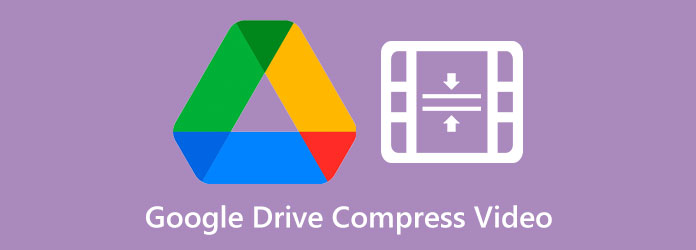
Parte 1. ¿Google Drive comprime videos?
Desafortunadamente, no puede comprimir videos directamente en Google Drive. Aunque Google Drive tiene muchas herramientas útiles para documentos, imágenes y videos, este software no admite el proceso de compresión. Google Drive solo proporciona resoluciones, como 1080p, 720p y 360p, para obtener una vista previa de su video sin problemas y rápidamente. Puede elegir entre estas variaciones para reproducir su video en Google Drive. Pero cuando descargue el video, tendrá el mismo tamaño que el archivo original. Sin embargo, todavía hay una forma de comprimir videos en Google Drive. Una es que puedes comprimir tu video cuando lo descargas.
Parte 2. Cómo comprimir video para Google Drive
Dado que Google Drive no puede comprimir directamente sus videos, tenemos otras opciones que puede hacer. Comprimir videos comprimiéndolos es difícil de seguir y arriesgado. Por ello, buscamos otras aplicaciones que puedas descargar para comprimir vídeos. Aunque existen muchas aplicaciones, elegir la mejor herramienta de compresión de video es difícil. Esta sección discutirá cómo comprimir videos para Google Drive utilizando las aplicaciones de compresión de video en línea y fuera de línea más poderosas.
1. Convertidor de video Tipard UItimate
Tipard Video Converter Ultimate es la herramienta más poderosa si busca el mejor compresor de video. Este programa de edición de video contiene muchas funciones de edición avanzadas que puede usar, incluido un compresor de video, un convertidor de video, un creador de GIF, un eliminador de marcas de agua de video y más. Además, con su función de compresor de video, puede cambiar el tamaño, el formato, la resolución y la tasa de bits de su video. Además, puede comprimir numerosos formatos de video, como MP4, AVO, MOV, MKV, VOB, WMV, WebM, FLV y más de 500 formatos. Adicionalmente, te permite tener un proceso de compresión por lotes, para comprimir dos o más videos simultáneamente. También es fácil de usar porque tiene una interfaz de usuario intuitiva. Además, se puede descargar en todas las plataformas de medios, como Windows, Mac y Linux.
Cómo comprimir videos para Google Drive usando Tipard Video Converter Ultimate:
Paso 1 Para comenzar, descarga Tipard Video Converter Ultimate en su dispositivo haciendo clic en el botón Descargar a continuación para Windows o Mac. Y luego, instálelo en su computadora y ábralo.
Paso 2 Y la primera interfaz de la aplicación, vaya a la Herramientas y seleccione el Compresor de vídeo Función para comprimir videos.
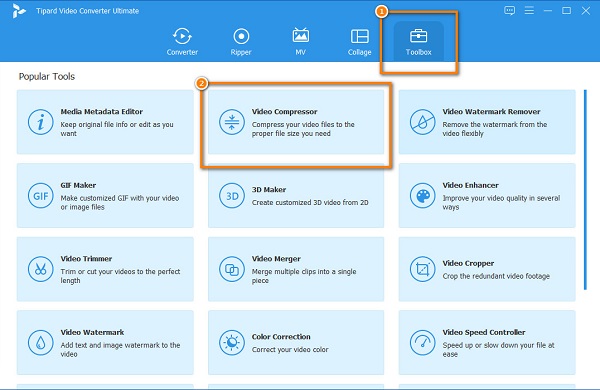
Paso 3 A continuación, presione el más (+) botón de firmar en el medio de la interfaz para agregar el video que desea comprimir. Tú también puedes arrastrar y soltar su video desde los archivos de su computadora para cargar videos.
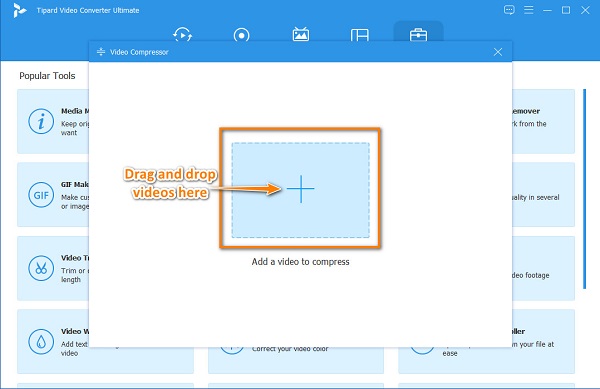
Paso 4 Después de subir tu video, verás que puedes cambiar la configuración de tu video. tamaño, formatoy resolución para comprimir tus videos. Y en esta guía, ajustaremos el tamaño de tu video para comprimirlo. Para ello, haga clic en el arriba abajo flecha o sostener y arrastrar las control deslizante a su porcentaje preferido.
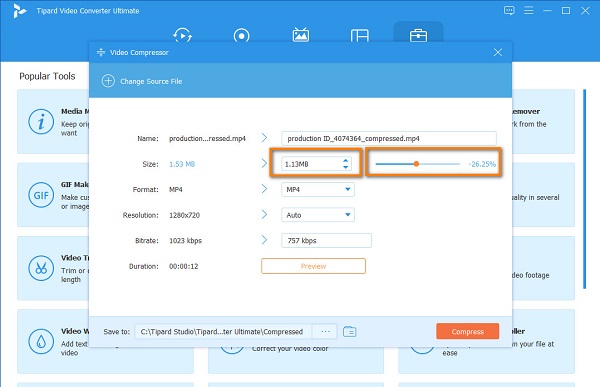
Paso 5 Finalmente, si está listo para comprimir sus videos, haga clic en el botón Comprimir en la esquina inferior derecha de la interfaz.
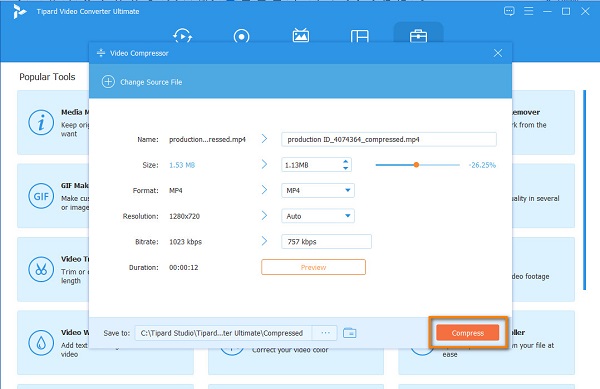
Y luego, espere unos segundos, luego su video comprimido se guardará automáticamente en los archivos de su computadora.
2. clideo
Si prefiere usar un compresor de video en línea que fuera de línea, Clideo es la herramienta que puede usar. Clideo es el compresor de video en línea más destacado al que puede acceder en casi todos los navegadores. Además, tiene una interfaz fácil de usar, lo que facilita el uso de esta aplicación para los principiantes. Además, aunque es una aplicación web, todavía tiene un proceso de compresión rápido. Además, es compatible con los formatos de archivo estándar, como MP4, MOV, AVI, MKV, etc. Lo sorprendente de esta aplicación es que utiliza un proceso de compresión AI (inteligencia artificial) que comprime automáticamente tus videos. Sin embargo, cuando comprima videos usando Clideo, dejará una marca de agua en su video.
Cómo comprimir videos usando Clideo:
Paso 1 En su navegador, busque Clideo en el cuadro de búsqueda. Y en la interfaz principal, haga clic en el Elija El Archivo botón para subir el video que desea comprimir. Luego espera a que suba tu video.
Paso 2 Y luego, Clideo comprimirá automáticamente tu video a un tamaño más pequeño.
Paso 3 Por último, si desea eliminar la marca de agua, debe registrarse en sus cuentas. Y si desea guardar su video, haga clic en el Descargar del botón.
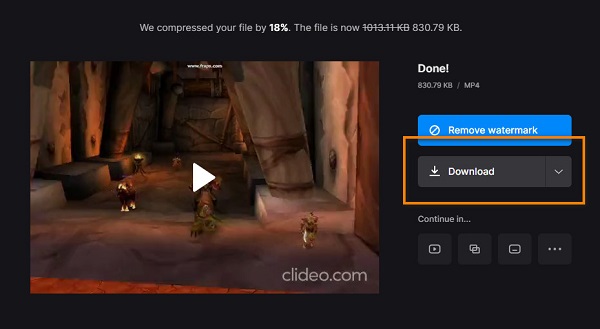
3.VEED.io
Otro programa en línea que puede usar en su navegador es VEED.io. VEED.io también se encuentra entre los más populares compresores de video en línea. Tiene una interfaz fácil de usar y es seguro de usar. Además, puede comprimir videos con formatos MP4, AVI y MOV. También puede cargar videos desde su Dropbox o pasar la URL del video que desea comprimir. VEED.io comprime videos ajustando la resolución de su video. Además, es accesible en casi todos los navegadores web, como Google y Firefox. Pero la desventaja de esta aplicación en línea es que tiene un proceso de carga lento que puede ser un inconveniente para algunos usuarios.
Cómo comprimir videos usando VEED.io:
Paso 1 Abra su navegador y busque VEED.io y escriba VEED.io en el cuadro de búsqueda, luego vaya a su página principal. En la primera interfaz de usuario, haga clic en el Elegir video botón y luego el Subir un video botón para importar videos
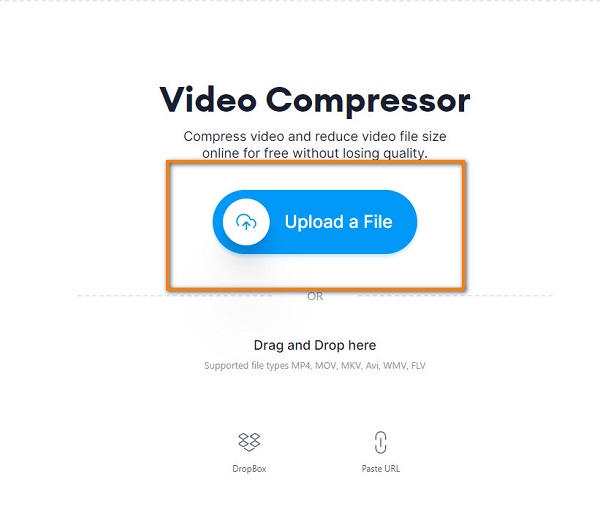
Paso 2 Y luego, mueva el control deslizante al Archivo más pequeño para reducir el tamaño de su archivo. También puede cambiar la resolución de su video para comprimirlo.
Paso 3 Finalmente, haz clic en Comprimir video botón para comenzar a comprimir su video.
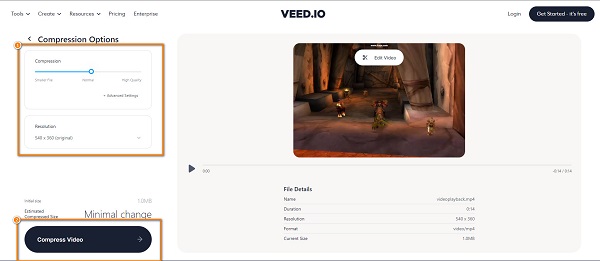
Parte 3. Cómo comprimir un video en Google Drive
Como no puede comprimir un video en Google Drive, le presentaremos cómo comprimir un video en Google Drive.
Estos son los pasos para comprimir sus videos de Google Drive.
Paso 1 En primer lugar, vaya a google Apps en la esquina superior derecha de su navegador, luego ubique Google Drive. Y luego, seleccione el archivo o carpeta que desea comprimir.
Paso 2 Y luego, haga clic en el Descargar botón seleccionando su archivo.
Paso 3 Después de descargar su archivo en su computadora, automáticamente descargará el archivo zip a su computadora.
Y esa es la forma más sencilla de comprimir un video en Google Drive.
Parte 4. Preguntas frecuentes sobre Google Drive Compress Video
¿Cuál es el tamaño máximo de archivo de video de Google Drive?
El tamaño máximo de video que puede cargar en Google Drive es de 5 TB si ha comprado esa cantidad de almacenamiento. Pero si no, está limitado a la cantidad de almacenamiento disponible.
¿Puedo subir videos 4K a Google Drive?
Sí. No hay límite de resolución en Google Drive. Sin embargo, los videos 4K son bastante grandes, por lo que cargar este tipo de videos puede llevar tiempo.
¿Google Drive baja la calidad?
No. Google Drive no reduce la calidad de su video cuando carga videos.
Conclusión
Ahora que tu pregunta "¿Google Drive comprime video?" se responde, puede comenzar a elegir la mejor herramienta de compresión de video. Pero le recomendamos que use el compresor de video más destacado disponible en todas las plataformas; ¡con su rápido proceso de compresión, seguramente lo amará! Entonces, ¿qué está esperando? Descargar Tipard Video Converter Ultimate ahora.







